FR KL-130 Mode d’emploi Supported Tape Widths 6 mm 9 mm 12 18 mm mm RJA533401-001V01 IImportant ! Conservez la documentation à portée de main pour toute référence future. A lire en premier ! Sommaire x CASIO COMPUTER CO., LTD. ne saurait être tenu pour responsable des pertes ou réclamations, de votre part ou de toute autre personne, résultant de l’utilisation de cette imprimante. x La reproduction partielle ou intégrale de ce manuel sous quelque forme que ce soit, est interdite sans l’accord explicite de CASIO COMPUTER CO., LTD. x Le contenu de ce manuel peut être changé sans préavis. x Le logiciel est sans cesse révisé et mis à jour. C’est pourquoi le logiciel fourni et l’affichage qu’il produit peuvent être différents des affichages illustrés dans ce manuel, ou bien certains éléments décrits dans ce manuel peuvent avoir été supprimés. x Les clichés et les exemples d’écran dans ce manuel présupposent que « English » a été sélectionné comme langue des menus. Les écrans obtenus lorsqu’une autre langue de menu a été sélectionnée peuvent être différents des clichés figurant ici. x Veuillez lire attentivement ce manuel avant d’utiliser le produit pour la première fois. Consignes de sécurité ................................................................. 2 Précautions d’emploi ................................................................... 5 Partie 1 Informations préliminaires .......................................... 6 Partie 2 Saisie de caractères et de symboles ......................... 9 Partie 3 Suppression et insertion de caractères ................... 11 Partie 5 Impression .................................................................. 14 Partie 6 Paramétrage de la forme ........................................... 16 Partie 7 Création et impression d’une étiquette avec un logo ............................................................................. 17 Partie 8 Étiquettes à code à barres ........................................ 18 Partie 9 Mémoire ...................................................................... 20 Partie 10 Paramétrage de l’imprimante .................................... 21 Partie 11 Référence.................................................................... 22 Annexe ..................................................................................APP-1 1 FR Français Partie 4 Polices, tailles des caractères et styles des caractères ................................................................... 11 Consignes de sécurité Nous vous remercions d’avoir choisi cet excellent produit CASIO. Avant de l’utiliser, lisez attentivement les Consignes de sécurité suivantes. Conservez ce manuel à portée de main et utilisez-le comme référence aussi souvent que nécessaire. Danger Ce symbole signale une information qui, si vous l’ignorez ou l’appliquez mal à propos, crée un danger de mort ou de blessures personnelles graves. Mise en garde Cessez d’utiliser ce produit s’il émet de la fumée ou une odeur étrange, ou s’il génère de la chaleur. Un emploi continu crée un risque d’incendie et de choc électrique. Prenez immédiatement les mesures suivantes lorsqu’un des symptômes mentionnés ci-dessus apparaît. 1. Éteignez l’imprimante. 2. Débranchez l’adaptateur secteur de la prise d’alimentation domestique. 3. Contactez le revendeur initial. Adaptateur secteur Ce symbole signale une information qui, si vous l’ignorez ou l’appliquez mal à propos, peut entraîner la mort ou des blessures personnelles graves. Attention Ce symbole signale une information qui, si vous l’ignorez ou l’appliquez mal à propos, peut entraîner des blessures personnelles ou des dommages matériels. Exemples de symboles graphiques indique ce que vous ne devez pas faire. Le symbole ci-contre vous signale que vous ne devez pas démonter le produit. indique ce que vous devez faire. Danger Piles Prenez immédiatement les mesures suivantes si du liquide devait pénétrer dans vos yeux. 1. Ne vous frottez pas les yeux ! Rincez-les bien à l’eau. 2. Contactez immédiatement un médecin. Le liquide des piles alcalines peut entraîner la perte de la vue. 2 FR Mise en garde Fumée, odeur anormale, surchauffe et autres anomalies Un emploi inadapté de l’adaptateur secteur en option crée un risque d’incendie et de choc électrique. Tenez compte des points suivants. x Utilisez uniquement l’adaptateur secteur spécifié. x N’utilisez qu’une source d’alimentation ayant la tension mentionnée par INPUT sur la plaque signalétique de l’adaptateur secteur. x Ne branchez jamais le cordon d’alimentation sur une prise murale utilisée par d’autres dispositifs, ou sur un cordon multiprises. x Ne posez jamais d’objets lourds sur l’adaptateur secteur et ne les soumettez-pas à une chaleur directe. x N’essayez jamais de modifier ou de plier l’adaptateur secteur. x Ne tordez pas l’adaptateur secteur et ne tirez pas dessus. x N’enroulez pas le cordon autour de l’adaptateur. x Si l’adaptateur secteur ou bien sa fiche devait être endommagé, contactez votre détaillant. x Ne touchez jamais l’adaptateur secteur ou la fiche avec des mains mouillées. Ceci crée un risque de choc électrique. x N’utilisez pas l’adaptateur secteur à des endroits où des liquides peuvent tomber dessus. L’eau crée un risque d’incendie et de choc électrique. x Ne placez pas de vase ni de récipient contenant du liquide sur l’adaptateur secteur ou le cordon d’alimentation. L’eau crée un risque d’incendie et de choc électrique. x Ne couvrez pas l’adaptateur secteur avec un journal, une nappe, un rideau, un futon, une couverture ou tout autre objet similaire. Ceci crée un risque d’incendie. Mise en garde Adaptateur secteur Avant de sortir de chez vous, débranchez le cordon d’alimentation/l’adaptateur secteur de la prise électrique et rangez-le à l’écart d’objets utilisés par des animaux domestiques. Un animal domestique peut mordre le cordon d’alimentation/l’adaptateur secteur, causant un court-circuit pouvant entraîner un incendie ou un choc électrique. Piles Un emploi continu de l’imprimante avec des piles non étanches crée un risque d’incendie et de choc électrique. Si des piles fuient, cessez immédiatement d’utiliser l’imprimante et contactez votre détaillant. Mal employées, les piles peuvent fuir et endommager les objets environnants, ou bien exploser, et provoquer un incendie ou des blessures personnelles. Veillez à toujours prendre les mesures suivantes. x Ne jamais essayer d’ouvrir les piles ni de les court-circuiter. x Ne jamais exposer les piles à la chaleur ni les incinérer. x Ne jamais utiliser en même temps des piles usées et des piles neuves. x Ne jamais utiliser en même temps différents types de piles. x Ne pas recharger les piles. x Veillez à orienter correctement les extrémités plus (+) et moins (–) des piles. Chocs et chutes L’emploi de ce produit après un endommagement dû à une chute ou à un mauvais traitement crée un risque d’incendie ou de décharge électrique. En cas de dommage, prenez immédiatement les mesures suivantes. 1. Éteignez l’imprimante. 2. Débranchez l’adaptateur secteur de la prise d’alimentation domestique. 3. Contactez le revendeur initial. Mise en garde Démontage et modification N’essayez jamais de démonter ce produit ni de le modifier de quelque façon que ce soit. Ceci crée un risque de choc électrique, de brûlure et d’autres blessures personnelles. Confiez toutes les vérifications internes, la maintenance et les réparations à votre revendeur initial. Liquides et matières étrangères L’eau, les boissons énergétiques, l’eau de mer, l’urine d’animal ou d’animal domestique ou les objets étrangers (morceaux de métal, etc.) pénétrant dans ce produit créent un risque d’incendie et de choc électrique. Prenez immédiatement les mesures suivantes lorsqu’un des symptômes mentionnés cidessus apparaît. 1. Éteignez l’imprimante. 2. Débranchez l’adaptateur secteur de la prise d’alimentation domestique. 3. Contactez le revendeur initial. Garder à l’écart du feu Ne jetez jamais ce produit au feu pour le mettre au rebut. Ceci crée un risque d’explosion, ce qui peut causer un incendie et des blessures personnelles. Sac d’emballage en plastique Faites attention à ce que le sac en plastique dans lequel est enveloppé ce produit ne risque pas d’être ingéré ou mis sur la tête de quelqu’un. Ceci crée un risque de suffocation. Une attention particulière doit être apportée dans les familles ayant des enfants en bas âge. Ne pas coller d’étiquettes sur des boîtes utilisées dans un four à micro-ondes. Ne collez pas d’étiquettes sur les boîtes que vous voulez réchauffer dans un four à micro-ondes. Les étiquettes contiennent du métal pouvant causer un incendie et des brûlures si elles sont chauffées dans un four à micro-ondes. La boîte sur laquelle l’étiquette est collée peut aussi se déformer. 3 FR Attention Adaptateur secteur Un emploi inadapté de l’adaptateur secteur crée un risque d’incendie et de choc électrique. Tenez compte des points suivants. x Ne posez jamais l’adaptateur secteur près d’un poêle ou d’un appareil de chauffage. x Lorsque vous débranchez l’adaptateur secteur de la prise électrique, prenez-le toujours par la fiche. Ne tirez jamais sur l’adaptateur secteur. Insérez la fiche de l’adaptateur secteur le plus à fond possible x dans la prise murale. x Débranchez l’adaptateur secteur de la prise murale du connecteur si vous n’utilisez pas ce produit pendant de longues périodes, comme pendant un voyage, etc. Lorsque vous avez fini d’utiliser ce produit, débranchez x l’adaptateur secteur de la prise murale. x Au moins une fois dans l’année, débranchez le cordon d’alimentation de la prise murale et, avec un chiffon ou un aspirateur, enlevez la poussière entre les broches de la fiche et tout autour de la prise. x N’utilisez pas de détergent pour nettoyer le cordon d’alimentation (particulièrement la fiche) ou l’adaptateur secteur (particulièrement la prise). x Branchez l’adaptateur secteur sur une prise murale proche de ce produit et facile d’accès de manière à pouvoir le débrancher rapidement en cas de problème. x Rangez l’adaptateur secteur dans un lieu sec. x Raccordez l’adaptateur secteur à l’imprimante avec le cordon d’alimentation spécifié. x N’utilisez pas le cordon d’alimentation fourni avec ce produit sur un autre appareil. Ceci peut causer une panne. 4 FR Attention Piles Mal employées, les piles peuvent fuir et endommager les objets environnants, ou bien exploser, et provoquer un incendie ou des blessures personnelles. Veillez à toujours prendre les mesures suivantes. x N’utilisez que les piles spécifiées pour ce produit. x Retirez les piles de ce produit si vous prévoyez de ne pas l’utiliser pendant une période prolongée. Raccordements Ne branchez que les articles spécifiés sur les connecteurs de ce produit. Tout autre article crée un risque d’incendie et de choc électrique. Conserver des copies de toutes données importantes. Recopiez toutes données importantes sur un carnet ou autre chose. Les données en mémoire peuvent être perdues en cas de problème, de réparation ou d’usure des piles. Objets lourds Ne posez pas d’objets lourds sur ce produit. Ce produit pourrait causer des blessures personnelles en se renversant ou tombant. Endroits instables Ne posez jamais ce produit sur une surface instable, comme sur une étagère élevée. Il pourrait blesser quelqu’un en tombant. Endroits à éviter Ne laissez jamais ce produit aux endroits suivants. Ceci crée un risque d’incendie et de choc électrique. x Endroits exposés à de grandes quantités d’humidité ou de poussière x Coins cuisine ou endroits exposés à des fumées grasses x Près d’appareils de chauffage, sur un tapis chauffant ou à un endroit exposé à la lumière directe du soleil, dans un véhicule garé en plein soleil toute vitre close, ou endroit exposé à de très hautes températures. Attention Insertion et remplacement des piles Les ressorts à l’intérieur du logement des piles ont des rebords coupants. Ne les touchez pas avec les doigts lorsque vous insérez ou remplacez les piles. Vous risqueriez de vous blesser. Afficheur x x x x N’appuyez jamais sur le panneau LCD de l’afficheur et ne le soumettez pas à des chocs violents. Le verre peut se briser et causer de blessures personnelles. Si le panneau LCD devait se briser ou fissurer, ne touchez jamais le liquide à l’intérieur du panneau. Ce liquide peut provoquer une irritation de la peau. Si du liquide du panneau LCD devait pénétrer dans votre bouche, rincez-vous immédiatement la bouche avec de l’eau et contactez un médecin. Si du liquide du panneau LCD devait pénétrer dans vos yeux ou se répandre sur votre peau, rincez-vous immédiatement avec de l’eau pendant au moins 15 minutes et contactez un médecin. Mise en garde concernant les éléments très chauds Précautions d’emploi Prenez les précautions suivantes pour garder votre imprimante en parfait état de fonctionnement pendant de nombreuses années. x Évitez d’utiliser l’imprimante à des endroits exposés au soleil, à de l’humidité, à une charge électrostatique, à des changements subits de température et à des températures extrêmes. Plage de températures opérationnelle : 10°C à 35°C. x La capacité des piles devient plus faible à des températures égales ou inférieures à 10°C. Le message « LOW BATTERY! » (PILE FAIBLE!) apparaît plus rapidement que la normale. Dans ce cas, portez l’imprimante à un endroit exposé à la plage de température opérationnelle (10°C à 35°C). x Ne soumettez jamais l’imprimante à des chocs ou impacts violents. x Ne laissez jamais tomber de trombones, aiguilles ou objets similaires à l’intérieur de l’imprimante. x Ne tirez jamais fort sur la bande et n’essayez pas de la renfoncer dans la cassette. x Posez l’imprimante sur une surface plane pendant l’impression. Une surface inclinée peut rendre l’impression impossible. x L’impression n’est pas nette lorsque la tête d’impression est sale. Si le cas se présente, procédez comme indiqué à la page 22 pour nettoyer la tête d’impression et le rouleau en caoutchouc. La tête d’impression et les parties métalliques environnantes deviennent très chaudes. Ne les touchez pas. Ceci crée un risque de brûlure. Précautions à prendre avec le coupe-bande Ne touchez pas la tête d’impression ni le coupe-bande en insérant un doigt dans la sortie de bande. Vous risqueriez des coupures ou blessures. Important ! x Prenez contact avec un distributeur lorsqu’un entretien est nécessaire. x Notez que le fabricant ne sera pas tenu pour responsable en cas de pertes ou de réclamations de tiers pouvant découler de l’utilisation de ce produit. x Sachez que CASIO COMPUTER CO., LTD. ne peut être tenu pour responsable des dommages résultant de pertes de données dues à un dysfonctionnement, une réparation ou une coupure d’alimentation. x Il incombe à l’utilisateur de garder des notes de sauvegarde de données importantes. 5 FR Partie 1 Informations préliminaires Important ! x Veuillez lire cette section avant d’essayer d’utiliser l’imprimante. Alimentation L’imprimante peut fonctionner avec 6 piles alcalines de format AA. Veillez à n’utiliser que des piles alcalines. Vous pouvez aussi utiliser l’adaptateur secteur vendu séparément. x Pour plus d’informations sur le raccordement de l’adaptateur secteur disponible en option, voir page 22. Remplacement des piles Le message « LOW BATTERY! » (PILE FAIBLE!) apparaît sur l’écran si la charge des piles est faible lorsque vous effectuez une des opérations suivantes. Guide général x Mise sous tension de l’imprimante x Exécution d’une impression Touche d’alimentation Met l’imprimante sous et hors tension. Afficheur (LCD) Bouton de coupe-bande Touche de fonction Touches alphabétiques Lorsque le message « LOW BATTERY! » (PILE FAIBLE!) apparaît, appuyez sur OK pour le dégager de l’écran.Vous devriez pouvoir effectuer certaines opérations, mais celles qui consomment beaucoup d’électricité (comme l’impression) peuvent être impossibles si la charge des piles est trop faible. Quoiqu’il en soit, vous devez remplacer les piles dès que possible lorsque le message « LOW BATTERY! » (PILE FAIBLE!) apparaît. Autonomie des piles • Impression d’approximativement quatre cartouches de bandes de 18 mm dans des conditions normales d’impression - L’impression de textes ou de graphiques contenant de grande zones noires et l’impression à basse température peuvent réduire l’autonomie des piles. Pour insérer les piles Attention Sortie de la bande Prise de branchement de l’adaptateur secteur Raccordez l’adaptateur secteur vendu séparément. 6 FR x Ne touchez pas les ressorts à l’intérieur du logement des piles avec les doigts lorsque vous insérez ou remplacez les piles. Vous risqueriez de vous couper car les ressorts ont des bords aigus. 1. Éteignez l’imprimante. 2. Retournez l’imprimante d’étiquettes et détachez le couvercle arrière en appuyant sur sa fermeture, comme indiqué sur l’illustration. Mise sous ou hors tension de l’imprimante Appuyez sur pour mettre l’imprimante sous ou hors tension. SE L ECT TAPE W I DTH x Lorsque vous mettez l’imprimante sous tension, l’écran de sélection de largeur de bande apparaît. Utilisez et pour sélectionner la largeur de bande que vous voulez utiliser, puis appuyez sur OK. 3. Insérez les piles dans le logement des piles. x Veillez à utiliser des piles alcalines. x Veillez à orienter correctement les extrémités plus (+) et moins (–) des piles lorsque vous les insérez. 4. Remettez en place le couvercle de l’imprimante. Initialisation de la mémoire Important ! x Si vous utilisez l’imprimante d’étiquettes pour la première fois, vous devez d’abord l’initialiser. x Il faut savoir que l’initialisation de la mémoire supprime toutes les données sauvegardées. La mémoire doit être initialisée seulement la première fois que vous utilisez l’imprimante. Pour initialiser la mémoire 1. Assurez-vous que l’imprimante est éteinte. et enfoncées, appuyez sur 2. Tout en tenant les touches allumer l’imprimante. x Un message vous suggère d’initialiser ou non la mémoire. pour I N I T I A L I ZE ? OK / CANCEL 3. Relâchez les touches , , et . 4. Appuyez sur OK pour initialiser l’imprimante d’étiquettes. • L’écran de sélection de langue apparaît. pour abandonner l’initialisation. • Appuyez sur 5. Utilisez et pour sélectionner la langue que vous voulez utiliser, puis appuyez sur OK. • L’écran de sélection de l’unité de longueur apparaît. 6. Utilisez et pour sélectionner l’unité de longueur que vous voulez utiliser, puis appuyez sur OK. • L’écran de sélection de largeur de bande apparaît. 7. Utilisez et pour sélectionner la largeur de bande que vous voulez utiliser, puis appuyez sur OK. 7 FR Fonction d’extinction automatique Si vous n’effectuez aucune opération pendant environ six minutes, l’imprimante s’éteint automatiquement. Pour la rallumer, appuyez sur . x Assurez-vous que la bande est sous le guide de bande et qu’elle n’est pas pliée ou tordue. Guide de bande Rappel d’une phrase de la mémoire Si l’imprimante est éteinte ou si l’imprimante s’arrête automatiquement pendant la création d’une phrase, celle-ci sera temporairement sauvegardée dans la mémoire de l’imprimante. Lorsque vous rallumez l’imprimante, le message « [OK] TO RECALL » ([OK] POUR RAPPELER) apparaît. En appuyant sur OK vous pouvez rappeler la phrase actuellement enregistrée dans la mémoire. OK! NON ! 4. Tirez la bande d’environ 3 cm. Ruban encreur (sous la bande) Cartouches de bande Procédez de la façon suivante pour insérer une cartouche de bande dans l’imprimante. Important ! x N’essayez jamais de renfoncer la bande dans la cassette. Une fois que la bande est sortie de la cassette, il n’est plus possible de la rembobiner. Si vous essayez l’imprimante peut tomber en panne. x Les largeurs de bande pouvant être utilisées avec cette imprimante sont les suivantes : 6 mm, 9 mm, 12 mm, 18 mm. Pour insérer une cartouche de bande 1. Assurez-vous que l’imprimante est éteinte. 2. Ouvrez le couvercle arrière tout en appuyant sur sa fermeture. 3. Retirez l’obturateur de la nouvelle cartouche de bande et assurez-vous que la bande est prête à l’emploi. 8 FR Bande Obturateur Important ! x Une fois la bande tirée, il n’est plus possible de la renfoncer dans la cartouche. x Ne tirez jamais trop fort sur la bande. Le ruban encreur pourrait se rompre et causer un problème. 5. Utilisez un crayon ou un objet fin pour retendre le ruban encreur comme indiqué sur l’illustration. Notez que la bande ne bouge pas à ce moment. x Si le ruban encreur est détendu lorsque vous l’insérez dans l’imprimante, il peut rompre et causer un autre problème. x Veillez à retendre le ruban encreur sur la bobine dans le sens indiqué par la flèche (a). x Tournez la bobine jusqu’à ce que l’autre bobine (b) se mette à tourner dans le sens indiqué par la flèche. Ceci indique que le ruban encreur est bien tendu. (a) (b) 6. Insérez la cartouche de bande dans l’imprimante, en vous assurant que la bande et le ruban encreur passent bien entre la tête et le rouleau. Partie 2 Saisie de caractères et de symboles Rouleau Important ! x Vous pouvez saisir jusqu’à 80 caractères par étiquette. Tête Nom des touches 7. Fermez le couvercle de l’imprimante. 8. Allumez l’imprimante et appuyez sur FUNC, puis deux ou trois fois sur pour vous assurer que la bande sort sans problème. x Si la bande ne sort pas normalement, éteignez l’imprimante et recommencez à partir du point 1. (Marche/Arrêt) (Tailles des caractères) (Logo) (Codes à barres) (Police) (Style des caractères) (Paramétrage) (Mémoire) (Effet) (Symbole) (Longueur de bande) (Impression verticale) (Impression miroir) (Impression) (Aperçu avant impression) (Avance) Touches directionnelles (Retour arrière) (Suppression) (Tout supprimer) (Retour) OK (Espace) (Majuscules) (Majuscules) (Accent) FUNC (Fonction) (Annuler) Touches de caractères 9 FR Symboles et indicateurs apparaissant sur l’afficheur Avant de saisir des caractères, vous devriez vous familiariser avec les symboles et indicateurs apparaissant sur l’afficheur de l’imprimante. CAS I O • • • • • • • Indicateur de fonction Indicateur de majuscule Indicateur d’accent (page 10) Indicateur de majuscules (page 10) Curseur Indicateur de défilement Indicateurs de bande Indicateur d’impression miroir (page 16) Indicateur de texte vertical (page 16) Indicateurs d’effets (page 14) Indicateurs de styles (page 13) Saisie élémentaire de caractères alphanumériques Pour saisir des caractères alphanumériques 1. Mettez l’imprimante sous tension (page 7). 2. Spécifiez la largeur de bande. 3. Saisissez la première ligne de caractères. pour basculer entre la saisie de majuscules et de x Appuyez sur minuscules. ne permet de mettre que le caractère suivant en x La touche majuscule ou en minuscule. pour introduire des espaces. x Appuyez sur 10 FR pour marquer 4. Lorsque vous atteignez la fin d’une ligne, appuyez sur un retour de ligne. x Un retour à la ligne est indiqué sur l’afficheur par le symbole . Ce symbole indique l’endroit où les lignes changent. x Le nombre maximal de lignes pouvant être saisies dépend de la largeur de la bande insérée dans l’imprimante d’étiquettes. Largeur de bande Nombre maximal de lignes x 6 mm ........................ 1 x 9 mm ........................ 1 x 12 mm ...................... 2 x 18 mm ...................... 3 5. Saisissez les caractères sur la seconde ligne. 6. Pour imprimer le texte saisi, appuyez sur . Pour plus de détails sur l’impression, voir page 14. Pour saisir des caractères accentués 1. Appuyez sur . 2. Appuyez sur la touche correspondant au caractère accentué que vous voulez saisir. x Un menu de caractères accentués apparaît. 3. Utilisez et pour sélectionner le caractère accentué souhaité, puis appuyez sur OK. Symboles et illustrations L’imprimante contient un certain nombre de symboles répartis en cinq groupes. Pour plus d’informations sur les symboles disponibles et leurs groupes, voir le tableau de symboles (page APP-3). Pour saisir des symboles et des illustrations 1. Appuyez sur FUNC puis sur . 2. Utilisez et pour sélectionner le groupe contenant le symbole que vous voulez utiliser, puis appuyez sur OK. x L’écran de sélection correspondant au groupe sélectionné apparaît. 3. Utilisez les touches directionnelles pour sélectionner le symbole ou l’illustration que vous voulez saisir puis appuyez sur OK. Partie 3 Suppression et insertion de caractères Déplacement du curseur Pour déplacer le curseur de Faites ceci : cette façon : Déplacer vers la gauche Appuyez sur . Déplacer vers la droite Appuyez sur . Aller sur le premier caractère Appuyez sur FUNC puis sur du texte Aller sur le dernier caractère Appuyez sur FUNC puis sur du texte Partie 4 Polices, tailles des caractères et styles des caractères Sélection d’une police Votre imprimante vous offre le choix entre huit polices (voir ci-dessous). Police . SANS-SERIF . SANS-SERIF RND (Sans-serif Rounded) Pour supprimer le caractère à la gauche de la position actuelle du curseur Exemple ROMAN 1. Amenez le curseur sur le caractère à la droite du caractère que vous . voulez supprimer, puis appuyez sur Pour supprimer le caractère à la position du curseur 1. Amenez le curseur sur le caractère que vous voulez supprimer, puis . appuyez sur COURIER POP Pour dégager l’affichage Appuyez sur FUNC puis sur . À ce moment le message « CLEAR? OK/CANCEL » (EFFACER? OK/ CANCEL) apparaît à l’écran pour confirmer l’effacement de l’affichage. pour abandonner sans rien effacer. Appuyez sur OK pour effacer ou sur SLAB SERIF BORDEAUX HEAVY Pour insérer des caractères 1. Utilisez et pour faire avancer le curseur et le positionner à l’endroit où vous voulez insérer les caractères. 2. Saisissez les nouveaux caractères. x Les caractères sont insérés à la position actuelle du curseur. CURSIVE 11 FR Vous pouvez spécifier une police pour le texte que vous venez de saisir ou une police par défaut, qui sera automatiquement utilisée lorsque vous créerez une nouvelle étiquette. Important ! x Le réglage de police s’applique à l’ensemble des caractères. Vous ne pouvez pas spécifier différentes polices pour des caractères particuliers. Taille des caractères Vous pouvez définir la taille des caractères en utilisant les deux options suivantes : AUTO et MANUEL. AUTO définit la taille des caractères automatiquement en fonction de la taille de la bande utilisée et du nombre de lignes à imprimer. MANUEL permet de définir la taille de caractères de 1×1 à 4×6. 1. Appuyez sur FUNC puis sur pour afficher le menu SET UP (PARAMÉTRAGE). 2. Utilisez et pour sélectionner DEFAULT FONT (POLICE PAR DÉFAUT) puis appuyez sur OK. et pour sélectionner la police que vous voulez utiliser par 3. Utilisez défaut, puis appuyez sur OK. x La police par défaut spécifiée sera utilisée en priorité pour toutes les nouvelles étiquettes. Pendant la saisie de texte, vous pouvez changer la police de la façon suivante, si vous le souhaitez. Pour changer la police du texte juste saisi 1. Après avoir saisi le texte souhaité, appuyez sur FUNC puis sur . pour sélectionner la police que vous voulez utiliser, puis 2. Utilisez et appuyez sur OK. x Le réglage est appliqué et l’écran de saisie de texte réapparaît. Important ! x La taille de caractères maximale pouvant être imprimée dépend de la taille de la bande insérée dans l’imprimante d’étiquettes et du nombre de lignes de texte à imprimer. Si la taille des caractères définie est supérieure à la limite de taille de caractères maximale, l’imprimante d’étiquettes ajustera automatiquement le texte verticalement pour pouvoir l’insérer, comme indiqué dans le tableau suivant. Largeur de bande, nombre de lignes et proportion verticale maximale Largeur de bande 6 mm 9 mm 12 mm 18 mm 1 ligne 1× 2× 3× 4× 2 lignes – – 1× 1× 3 lignes – – – 1× Nombre de lignes 12 FR 4×2 2×2 Pour changer le réglage de police par défaut Utilisation du réglage de taille automatique (AUTO) Styles de caractères 1. Appuyez sur FUNC puis sur taille. Vous pouvez attribuer trois styles de caractères ; normal, gras et contour. Voici un exemple de chaque style. pour afficher le menu de réglage de AUTO MANUA L Style Indicateur 2. Veillez à sélectionner AUTO (AUTO) puis appuyez sur OK. x La taille des caractères sera définie automatiquement. Normal Aucun Pour définir des tailles de caractères (MANUEL) Contour 1. Appuyez sur FUNC puis sur pour afficher le menu de réglage de taille. 2. Utilisez pour sélectionner MANUAL (MANUEL), puis appuyez sur OK. HE I GHT 3 ✕ W I DTH 3 3. Désignez la taille de caractères souhaitée. x Utilisez et pour amener le surlignement entre les deux dimensions. pour incrémenter ou sur x Pour changer une dimension, appuyez sur pour décrémenter. (Vous pouvez aussi saisir une valeur avec les touches numériques.) 4. Lorsque la taille de caractères que vous voulez utiliser est affichée, appuyez sur OK pour la sélectionner et revenir à l’affichage du texte. Exemple Gras Les indicateurs de styles de caractères vous signalent le style de caractères utilisé. Important ! x Un seul style de caractères peut être utilisé en même temps. Vous ne pouvez pas combiner plusieurs styles. Pour désigner un style de caractères 1. Appuyez sur FUNC puis sur caractères. pour afficher le menu de styles de NORMA L BOLD 2. Utilisez et pour amener le pointeur sur le style que vous voulez utiliser. 3. Lorsque le pointeur est sur le style que vous voulez utiliser, appuyez sur OK pour le sélectionner et revenir à l’affichage du texte. 13 FR Effets de texte Vous pouvez attribuer trois effets de texte : texte, ombré, souligné et encadré. Voici un exemple de chaque effet. Style Indicateur Exemple Précautions à prendre lors de l’impression Ombrage x Ne coupez jamais l’alimentation pendant l’impression. x Assurez-vous que la sortie de bande n’est pas bloquée avant d’imprimer. x Ne coupez jamais la bande pendant l’impression (indiqué par le message « NOW PRINTING » (IMPRES EN COURS) à l’écran). Soulignement Encadrement Les indicateurs d’effets vous signalent l’effet de texte utilisé. x Vous pouvez combiner les effets d’ombre, de soulignement et d’encadrement et même utiliser les trois en même temps. Pour désigner un effet de texte 1. Appuyez sur FUNC puis sur Partie 5 Impression pour afficher le menu d’effets de texte. 2. Utilisez et pour amener le surlignement sur l’effet que vous voulez utiliser. x Pour supprimer l’effet appliqué, sélectionnez NONE (AUCUN). 3. Appuyez sur OK pour appliquer les réglages et revenir à l’écran de texte. x Pour appliquer plusieurs effets, répétez les opérations précédentes à partir du point 1. Important ! x Ne touchez jamais le coupe-bande pendant la coupure de la bande. Vous pourriez vous couper ou blesser. Impression d’un bande Il suffit d’appuyer sur la touche pour imprimer une bande. Pour afficher un aperçu avant l’impression 1. Appuyez sur FUNC puis sur . x L’image qui apparaît défile entièrement sur l’écran. 2. Pour arrêter le défilement, appuyez sur OK. Appuyez une nouvelle fois sur OK pour refaire défiler l’image. x Après la prévisualisation (défilement), la longueur de bande est indiquée brièvement puis l’écran affiché avant le point 1 ci-dessus réapparaît. . x Pour dégager l’aperçu en cours, appuyez sur Pour imprimer une bande 1. Lorsque l’écran de saisie de texte est affiché, appuyez sur . x La longueur de bande est indiquée, puis l’écran permettant de spécifier le nombre de copies apparaît. 2. Utilisez et pour spécifier le nombre de copies. x Vous pouvez aussi saisir une valeur pour le nombre de copies. 3. Appuyez sur OK pour imprimer. . x Pour arrêter l’impression en cours, appuyez sur 4. Lorsque l’impression est terminée, appuyez sur le bouton de coupe-bande pour couper la bande. 14 FR Important ! Assurez-vous que l’impression est complètement arrêtée avant de couper la bande. Si la bande est coupée pendant l’impression, un bourrage peut se produire ce qui peut endommager l’imprimante. Pour faire avancer la bande 1. Appuyez sur FUNC puis sur . x La bande avance d’environ 20,5 mm. Pour coller une bande sur une surface 1. Si nécessaire, coupez la bande à la taille souhaitée avec une paire de ciseaux ou un autre instrument. 2. Enlevez la feuille arrière de la bande et Feuille collez celle-ci sur la surface souhaitée. arrière Bande x En pliant un coin de la bande vous pourrez détacher plus facilement la feuille arrière. x Lorsqu’une étiquette est décollée d’une surface, des résidus de colle peuvent rester sur la surface. HAPPY! PPY! Important ! N’essayez pas de coller une étiquette sur les objets ou aux endroits suivants. x Sur une surface exposée à la lumière directe du soleil ou à la pluie x Sur le corps d’une personne ou d’un animal x Sur un poteau, une barrière ou une structure ne vous appartenant pas. x Sur une boîte utilisée pour faire réchauffer des aliments dans un four à micro-ondes Surfaces inadaptées (L’étiquette peut ne pas coller.) x Surfaces rugueuses x Surfaces humides, grasses, poussiéreuses ou sales x Matières plastiques spéciales (silicone, polypropylène, etc.) 15 FR Partie 6 Paramétrage de la forme Vous pouvez procéder de la façon suivante pour régler les paramètres de longueur de bande, de texte vertical et de texte miroir. x Pour plus d’informations sur l’alignement du texte et l’espacement des caractères, voir « Paramétrage de l’imprimante » (page 21). Impression verticale de texte Procédez de la façon suivante pour imprimer du texte verticalement, de haut en bas. Pour activer ou désactiver l’impression verticale de texte 1. Appuyez sur FUNC puis sur . x L’indicateur d’impression verticale apparaît. x Pour annuler l’impression verticale de texte, appuyez sur FUNC puis à nouveau sur . Réglage de la longueur de bande Vous pouvez spécifier la longueur de bande d’une des façons suivantes. x AUTO (AUTO) : Ajuste automatiquement la longueur de bande en fonction du nombre de caractères saisis. x FIX (FIXE) : Maintient une longueur de bande fixe de 0 cm à 99,9 cm. Pour que la longueur de bande se règle automatiquement (AUTO) 1. Appuyez sur FUNC puis sur . et pour sélectionner AUTO puis appuyez sur OK. 2. Utilisez Pour spécifier une longueur de bande fixe (FIX) 1. Appuyez sur FUNC puis sur . et pour sélectionner FIX (FIXE). 2. Utilisez 3. Utilisez et pour spécifier la longueur de bande puis appuyez sur OK. x Vous pouvez aussi saisir une valeur pour la longueur de bande. Remarque x Les crochets et parenthèses à gauche et à droite de la longueur de bande indiquée ont les significations suivantes. [ 6.0 cm] : L’impression aura la longueur spécifiée. ( 6.0 cm] : L’impression aura la longueur spécifiée, mais le texte sera comprimé horizontalement. 6.0 cm] : L’impression sera plus longue que la longueur spécifiée. (Le texte est comprimé de 50% dans le sens du texte. L’impression sera plus longue que la longueur spécifiée.) 16 FR Texte avec image miroir Ce paramètre permet d’imprimer une image miroir d’un texte. x Sélectionnez un texte en miroir si vous voulez transférer sur un mouchoir, un T-shirt, etc. l’image imprimée sur une bande à transfert thermique (cartouche vendue séparément). x Le texte de l’image en miroir peut aussi être imprimé sur une bande transparente (cartouche vendue séparément) pour être collée sur un verre ou toute autre surface transparente. Pour paramétrer le texte de l’image miroir 1. Appuyez sur FUNC puis sur . x L’indicateur d’impression d’image miroir apparaît. x Pour annuler l’impression d’image miroir, appuyez sur FUNC puis à nouveau sur . Partie 7 Création et impression d’une étiquette avec un logo L’imprimante présente un certain nombre d’étiquettes comportant des logos et du texte prêts à être imprimés pour magasins et bureaux. Exemple d’impression Pour créer une étiquette avec un logo Important ! x Pour plus de détails, voir « Logos prédéfinis » page 26. x Vous pouvez incorporer des logos prédéfinis dans des étiquettes imprimées sur des bandes de 12 mm ou 18 mm seulement. 1. Appuyez sur (LOGO). 2. Utilisez et pour sélectionner le groupe que vous voulez utiliser puis cliquez sur OK. pour sélectionner le logo que vous voulez utiliser, puis 3. Utilisez et appuyez sur OK. 4. Utilisez pour sélectionner la langue que vous voulez utiliser, puis et appuyez sur OK. 5. Utilisez pour sélectionner PRINT (IMPRIMER) puis appuyez sur et OK. x La longueur de bande est indiquée, puis l’écran permettant de spécifier le nombre de copies apparaît. 6. Spécifiez le nombre de copies puis appuyez sur OK pour imprimer. 17 FR Partie 8 Étiquettes à code à barres Types de codes à barres Cette imprimante peut imprimer les types de codes à barres suivants. x EAN-13 x EAN-8 x UPC-A x UPC-E x ITF x CODE39 x CODABAR (NW-7) Important ! • Veillez à utiliser une cartouche de bande de 12 mm ou 18 mm de largeur pour l’impression de codes à barres. • Vous devez vous assurer que le code à barres imprimé est lu correctement avant de l’utiliser. Si un code à barres ne peut pas être lu correctement, effectuez les réglages suivants. Allégez la densité d’impression (page 21). Augmenter la taille de l’impression (étape 4). • Les bandes suivantes peuvent être utilisées pour l’impression de codes à barres. • Bande blanche avec caractères noirs (WE) • Bande blanche avec caractères bleus (WEB) • Bande jaune avec caractères noirs (YW) Les lettres entre parenthèses indiquent le numéro de modèle de la bande. Exemple d’impression 18 FR Pour créer un code à barres 1. Appuyez sur FUNC puis sur . 2. Utilisez et pour sélectionner le type de code à barres que vous voulez créer, puis appuyez sur OK. x Si vous sélectionnez ITF, CODE39, or CODABAR (NW-7) comme type de codes à barres, indiquez si le code doit comprendre un chiffre de contrôle, puis appuyez sur OK. 3. Sur l’écran de saisie de texte qui apparaît, entrez les données du codes à barres, puis appuyez sur OK. x Dans le cas de CODE39 et CODABAR, vous pouvez appuyer sur puis saisir les symboles. x Si un code à barres a un chiffre de contrôle, celui-ci sera indiqué pendant environ une seconde. 4. Utilisez et pour sélectionner la taille du code à barres que vous voulez utiliser, puis appuyez sur OK. Vous avez le choix entre les tailles de codes à barres suivantes : x SMALL, MEDIUM, LARGE (PETIT, MOYEN, GRAND). 5. Utilisez et pour sélectionner PRINT (IMPRIMER), puis appuyez sur OK. x La longueur de bande est indiquée, puis l’écran permettant de spécifier le nombre de copies apparaît. 6. Utilisez et pour désigner le nombre de copies, puis appuyez sur OK pour imprimer. *1 Spécification de codes à barres Nombre de Nombre chiffres ajoutés Nombre Code à Chiffre de de *1 automatiquement de chiffres barres contrôle*1 chiffres imprimés*3 Chiffre de saisis*4 contrôle*1 Caractères saisis*8 *2 EAN-13 OUI 13 12 - 1 Nombres (0 à 9) EAN-8 OUI 8 7 - 1 Nombres (0 à 9) UPC-A OUI 12 11 - 1 Nombres (0 à 9) UPC-E (OUI)*2 6 6 - - Nombres (0 à 9) *3 *4 NON ITF OUI NON CODE39 CODABAR (NW-7) 4 à 22 chiffres, 4 à 22 nombres chiffres pairs seulement*5 3 à 21 chiffres, 4 à 22 nombres chiffres impairs seulement*6 4 à 22 2 à 20 2 chiffres chiffres chiffres*7 - *5 *6 Nombres (0 à 9) *7 *8 1 *9 - OUI 4 à 22 chiffres 1 à 19 chiffres 2 chiffres*7 1 NON 4 à 22 chiffres 4 à 22 chiffres - - OUI 4 à 22 chiffres 3 à 21 chiffres - 1 Nombres (0 à 9), caractères alphabétiques (A à Z), symboles (-, ., espace, $, /, +, %) Nombres (0 à 9), symboles (-, $, :, /, ., +), caractères alphabétiques (premier et dernier seulement) A à D*9 Le chiffre de contrôle est automatiquement calculé en fonction des données saisies.Concernant les codes EAN-13, EAN-8 et UPC-A, et lorsqu’un chiffre de contrôle avec ITF est utilisé, le chiffre de contrôle est ajouté à la fin des chiffres imprimés. Lorsqu’un chiffre de contrôle est utilisé avec le code CODE39 ou CODABAR, ce chiffre est inséré juste avant le dernier chiffre. Le code UPC-E contient un chiffre de contrôle qui n’est pas imprimé en tant que nombre sous le code à barres. Le nombre de chiffres imprimés sous un code à barres correspond aux caractères saisis et aux caractères ajoutés automatiquement. Un message d’erreur s’affiche s’il n’y a pas assez de chiffres. L’imprimante n’accepte pas les chiffres en trop. Un message d’erreur apparaît et l’impression n’est pas possible si un nombre impair de chiffres est saisi alors qu’aucun chiffre de contrôle ITF n’est utilisé. Ajoutez un zéro au début des chiffres et ressaisissez les chiffres. Un message d’erreur apparaît et l’impression n’est pas possible si un nombre pair de chiffres est saisi alors qu’un chiffre de contrôle ITF est utilisé. Ajoutez un zéro au début des chiffres et ressaisissez les chiffres. Le code initial et le code final du CODE39 doivent être des astérisques. Un message d’erreur apparaît et l’impression n’est pas possible si d’autres caractères que ceux spécifiés sont utilisés. Avec le CODABAR, A, B, C ou D peut être utilisé comme code initial et code final. Un message d’erreur apparaît et l’impression n’est pas possible si un autre caractère est utilisé. 19 FR Partie 9 Mémoire Votre imprimante peut mémoriser jusqu’à 10 segments de texte et 10 codes à barres. Important ! x Faites une copie manuscrite de toutes données importantes. Pour enregistrer du texte 1. Saisissez le texte que vous voulez enregistrer. 2. Appuyez sur . et pour sélectionner STORE (STOCKER). 3. Utilisez 4. Appuyez sur OK. 5. Saisissez le nom souhaité pour le segment de texte, puis appuyez sur OK. x Le nom peut contenir jusqu’à 10 caractères. 6. Utilisez et pour sélectionner l’endroit où vous voulez enregistrer le texte puis appuyez sur OK. x <NO DATA> (AUCUNE DONNÉE!) s’affiche lorsqu’un emplacement de la mémoire ne contient aucune donnée. 7. Appuyez sur OK pour enregistrer le texte ou sur pour abandonner sans rien enregistrer. • Si du texte est déjà enregistré à cet endroit, le message « OVERWRITE? OK/CANCEL » (RÉÉCRIRE OK/CANCEL) apparaît lorsque vous appuyez sur OK. Appuyez une nouvelle fois sur OK pour remplacer le texte existant par le nouveau ou sur pour annuler l’enregistrement. Pour sauvegarder un code à barres 1. Après avoir créé le code à barres souhaité, appuyez sur OK. puis x Si vous voulez sauvegarder le code à barres créé, appuyez sur passez au point 3 de cette procédure. 2. Utilisez et pour sélectionner la taille du code à barres que vous voulez utiliser, puis appuyez sur OK. 3. Utilisez et pour sélectionner STORE (STOCKER), puis appuyez sur OK. 4. Saisissez le nom souhaité pour le code à barres, puis appuyez sur OK. x Le nom peut contenir jusqu’à 10 caractères. 5. Utilisez et pour sélectionner l’emplacement de la mémoire où vous voulez sauvegarder le code à barres, puis appuyez sur OK. x <NO DATA> (AUCUNE DONNÉE!) s’affiche lorsqu’un emplacement de la mémoire ne contient pas de codes à barres. 20 FR 6. Appuyez sur OK pour sauvegarder le code à barres ou sur pour abandonner la sauvegarde. x Si l’emplacement de mémoire sélectionné contient déjà des données de code à barres, le message « OVERWRITE? OK/CANCEL » (RÉÉCRIRE? OK/CANCEL) s’affiche au moment où vous appuyez sur OK. Appuyez sur OK pour remplacer les données existantes par les pour abandonner la sauvegarde. nouvelles ou sur Pour rappeler du texte 1. Lorsque l’écran de saisie est affiché, appuyez sur . et pour sélectionner RECALL (RAPPELER). 2. Utilisez 3. Appuyez sur OK. 4. Utilisez et pour sélectionner TEXT (TEXTE), puis appuyez sur OK. 5. Utilisez et pour sélectionner le texte que vous voulez rappeler puis appuyez sur OK. x Le message « RECALL? OK/CANCEL » (RAPPELER? OK/CANCEL) apparait à l’écran. 6. Appuyez sur OK pour rappeler le texte ou sur pour annuler le rappel. x Le texte est rappelé. x Il faut savoir que le texte rappelée remplace tout ce qui est actuellement affiché. Pour supprimer le texte enregistré 1. Lorsque l’écran de saisie est affiché, appuyez sur . 2. Utilisez et pour sélectionner DELETE (EFFACER). 3. Appuyez sur OK. et pour sélectionner TEXT (TEXTE), puis appuyez sur OK. 4. Utilisez pour sélectionner le texte que vous voulez supprimer puis 5. Utilisez et appuyez sur OK. x À ce moment le message « DELETE? OK/CANCEL » (EFFACER? OK/ CANCEL) vous invite à confirmer. 6. Appuyez sur OK pour supprimer le texte. Pour rappeler ou supprimer un code à barres sauvegardé Effectuez les mêmes opérations que celles mentionnées dans « Pour rappeler du texte » ou « Pour supprimer le texte enregistré », en sélectionnant BAR CODE (CODE À BARRES) au lieu de TEXT (TEXTE) au point 4. Partie 10 Paramétrage de l’imprimante Lorsque ce réglage est sélectionné : Changez le réglage de la façon suivante : L’imprimante présente un écran SET UP qui sert à configurer différents paramètres de base. DEFAULT FONT (POLICE PAR DÉFAUT) Utilisez pour sélectionner la police que et vous voulez utiliser. Pour paramétrer l’imprimante CONTRAST (CONTRASTE) Utilisez et pour régler le contraste de l’affichage. DENSITY (DENSITÉ) Utilisez et pour régler la densité d’impression. LANGUAGE (LANGUE) Utilisez et pour sélectionner la langue que vous voulez utiliser. cm/inch (cm/pouce) et Utilisez pour sélectionner les centimètres (cm) ou les pouces (") comme unité de mesure. 1. Appuyez sur FUNC puis sur . 2. Utilisez et pour sélectionner le paramètre SET UP (PARAMÉTRAGE) que vous voulez changer, puis appuyez sur OK. 3. Utilisez les touches directionnelles pour changer le réglage actuellement sélectionné. Lorsque ce réglage est sélectionné : Changez le réglage de la façon suivante : TAPE WIDTH (LARGEUR BANDE) et Utilisez pour sélectionner la largeur de bande que vous voulez utiliser. ALIGN (ALIGNEMENT) et pour sélectionner l’alignement Utilisez de texte souhaité (LEFT (GAUCHE), CENTER (CENTRE), RIGHT (DROITE), EQUAL (ÉGAL)). PITCH (PAS) • LEFT (GAUCHE) : Aligne le texte sur la gauche. • CENTER (CENTRE) : Centre le texte. • RIGHT (DROITE) : Aligne le texte sur la droite. • EQUAL (ÉGAL) : Espace de manière égale le texte pour remplir tout l’espace disponible. Utilisez et pour sélectionner un des réglages suivants pour le pas (espacement entre les caractères) : « NONE » (SANS) (0 mm), « NARROW » (ÉTROIT) (1 mm) ou « WIDE » (LARGE) (2 mm). La longueur de bande change en fonction du pas spécifié. 4. Appuyez sur OK pour appliquer le réglage. • Ce paramètre ne peut pas être changé lorsque EQUAL (ÉGAL) est sélectionné pour le paramètre ALIGN (ALIGNEMENT) et lorsque FIX (FIXE) est sélectionné pour le paramètre TAPE LENGTH (LONG. BANDE). 21 FR • Assurez-vous que le cordon de l’adaptateur secteur ne bloque pas la sortie de bande. Partie 11 Référence Utilisation de l’adaptateur secteur vendu séparément Cordon d’alimentation Sortie de la bande L’adaptateur secteur vendu séparément (AD-A95100) permet d’imprimer sans avoir à insérer de piles dans l’imprimante. Pour raccorder l’adaptateur secteur Important ! • Utilisez uniquement l’adaptateur secteur spécifié pour cette imprimante. 1. Branchez la fiche de l’adaptateur secteur sur la prise d’adaptateur secteur de l’imprimante. Nettoyez la tête de l’imprimante et le rouleau L’impression sera de mauvaise qualité si la tête de l’imprimante et le rouleau sont sales. Si l’impression n’est pas de bonne qualité, nettoyez la tête de l’imprimante et le rouleau de la façon suivante. Pour nettoyer la tête de l’imprimante et le rouleau 2. Branchez l’adaptateur secteur sur une prise d’alimentation domestique. Pour débrancher l’adaptateur secteur Important ! • Ne débranchez pas l’adaptateur secteur de l’imprimante pendant l’impression. Ceci peut causer une panne. 1. Appuyez sur la touche de l’imprimante pour couper l’alimentation. 2. Débranchez l’adaptateur secteur de la prise d’alimentation domestique. 3. Débranchez l’adaptateur secteur de la prise d’alimentation domestique. Important ! • Évitez de plier, tordre ou tirez au niveau des deux extrémités du cordon d’alimentation. Ne rangez pas le cordon d’alimentation avec une extrémité tordue. Il pourrait se couper et causer une panne de l’imprimante. 22 FR 1. Assurez-vous que l’imprimante est éteinte. 2. Retournez l’imprimante d’étiquettes et ouvrez le couvercle arrière tout en appuyant sur sa fermeture. x Si l’imprimante contient une cartouche de bande, retirez-la. 3. Avec un bout de coton trempé dans l’alcool nettoyez la tête de l’imprimante et le rouleau de la façon indiquée sur l’illustration. Tête de l’imprimante Rouleau 4. Remplacez la cartouche de bande et fermez le couvercle de l’imprimante. Nettoyage de l’extérieur de l’imprimante Essuyez l’extérieur de l’imprimante avec un chiffon imprégné d’eau pure. Essorez le chiffon avant d’essuyer l’imprimante. N’utilisez jamais de benzène, d’alcool, de diluant ni aucun agent volatil pour nettoyer l’imprimante. Le boîtier pourrait être endommagé. • Impression En cas de panne La bande ne ressort pas quand • Alimentation Causes possibles Rien n’apparaît sur l’écran. Causes possibles Solution Page Les batteries sont faiblement chargées ou le mauvais type de piles est inséré dans l’imprimante. Insérez un jeu de piles alcalines neuves de format AA (à acheter). Ou utilisez l’adaptateur secteur spécifié, vendu séparément. 6 7 22 Mauvais réglage de contraste de l’affichage. Ajustez le contraste de l’affichage. Les piles ne sont pas insérées correctement. Retirez les piles et réinsérez-les correctement. L’adaptateur secteur n’est Raccordez correctement l’adaptateur pas branché correctement. secteur spécifié, vendu séparément. 21 Le couvercle du compartiment de cartouche de bande n’est pas complètement fermé. Fermez bien le couvercle de l’imprimante. Il n’y a plus de bande dans la cartouche. Remplacez la cartouche de bande par une neuve. Bourrage de bande Sortez la cartouche de bande et tirez à la main la bande coincée. Coupez l’excès de bande avec une paire de ciseaux et remettez la cartouche dans l’imprimante avec précaution. 7 Solution Appuyez sur pour désactiver la fonction de la touche FUNC. Page 9 8 8 Important ! Veillez à bien dégager la sortie de bande et ne touchez jamais la bande quand elle avance pendant l’impression. Impossible de saisir du texte. Vous avez appuyé sur la touche FUNC. Page 8 22 • Saisie de texte Causes possibles est pressé. Solution L’impression est floue, tachetée, irrégulière, etc. Causes possibles Solution Mauvais réglage de l’intensité d’impression. Ajustez l’intensité de l’impression. La cartouche est mal insérée. Retirez la cartouche de bande et réinsérez-la correctement. La tête de l’imprimante ou Nettoyez la tête de l’imprimante et le le rouleau est sale. rouleau. Page 21 8 22 L’alimentation de l’imprimante est coupée pendant l’impression. Causes possibles Solution Page Les batteries sont faiblement chargées ou le mauvais type de piles est inséré dans l’imprimante. Insérez un jeu de piles alcalines neuves de format AA (à acheter). Ou utilisez l’adaptateur secteur spécifié, vendu séparément. 6 7 22 23 FR • Utilisation d’étiquettes Le ruban encreur sort de l’imprimante avec la bande. Causes possibles Solution La cartouche de bande a été insérée alors que le ruban encreur était détendu. Page Retirez la cartouche de bande et assurez-vous que le ruban encreur n’est pas coupé. Ensuite, retendez le ruban encreur et réinsérez la cartouche de bande. Important ! 8 • Avant d’insérer une cartouche de bande dans l’imprimante, veillez à toujours retendre le ruban encreur. • Si le ruban encreur est coupé, vous devrez changer de cartouche. • Coupure de la bande Impossible de couper la bande. Causes possibles La lame du coupe-bande est émoussée. Solution Page Apportez l’imprimante à votre revendeur pour faire remplacer le coupe-bande. — Le texte imprimé est coupé lors de la coupure de la bande. Causes possibles La bande est finie. 24 FR L’étiquette n’adhère pas à une surface. Causes possibles Solution Page Remplacez la cartouche de bande par une neuve. 8 Solution Page La feuille arrière n’a pas Enlevez la feuille arrière de la bande. été détachée de la bande. 15 La surface n’est pas adaptée. 15 Les étiquettes n’adhèrent pas aux surfaces rugueuses, humides, grasses ou sales. Messages d’erreur/Messages affichés Message Causes possibles Message Solution • Vous essayez de • Ressaisissez des caractères saisir ou d’imprimer corrects. (page 19) des caractères non valides pour le code à barres que vous voulez imprimer. • Les données en • Appuyez sur une touche INITIALIZE! (INITIALISER!) mémoire ont été pour initialiser l’imprimante endommagées pour d’étiquettes. une raison quelconque. • Pour imprimer, appuyez sur LONGER THAN • Ce message OK. apparaît lorsque la SET! (AU-DELÀ • Pour annuler l’impression, longueur du texte RÉGLAGE!) appuyez sur qui doit être imprimé . Vous pouvez est plus longue ensuite diminuer le nombre que la longueur de de caractères, changer le bande spécifiée. réglage de longueur de bande ou sélectionner le réglage de longueur automatique. • Vous essayez • Éteignez l’imprimante et LOAD A TAPE d’utiliser la fonction remplacez la cartouche de 12 mm OR 18 mm Logo ou Code à bande par une autre de (INSÉRER barres alors qu’une 12 mm ou 18 mm et spécifiez BANDE 12 mm cartouche de bande la largeur de bande sur OU 18mm) de 6 mm ou 9 mm l’imprimante. est insérée dans l’imprimante. LOW BATTERY! • La charge des piles • Remplacez les piles par des neuves ou utilisez est faible. (PILE FAIBLE!) l’adaptateur secteur spécifié. • Température ambiante inférieure • Utilisez l’imprimante à la température ambiante à10°C. préconisée (10°C à 35°C). • Enregistrez des données dans • Vous essayez de NO DATA! la mémoire et ressayez. rappeler des données (AUCUNE de la mémoire alors DONNÉE) qu’il n’y en a pas. ILLEGAL CHARACTERS! (CARACTÈRES INVALIDES!) Causes possibles • Vous essayez d’imprimer un code à barres qui ne contient pas le nombre de chiffres requis. • Vous essayez NO INPUT d’imprimer ou de TEXT! (PAS prévisualiser alors qu’il TEXTE!) n’y a pas de texte saisi. ODD NUMBER • Nombre impair de chiffres saisis lors de OF DIGITS! l’impression d’un code (NOMBR IMPAIR à barres ITF alors que DE CHIFFRES!) NO est spécifié comme chiffre de contrôle. • Nombre pair de chiffres saisis lors de l’impression d’un code à barres ITF alors que YES est spécifié comme chiffre de contrôle. PRINT ERROR! • Bourrage de bande pendant (ERR IMPRES!) l’impression. NOT ENOUGH DIGITS! (PAS ASSEZ DE CHIFFRES!) TOO MANY LINES! (TROP DE LIGNES!) Solution • Entrez le nombre correct de chiffres. • Saisissez le texte et ressayez. • Entrez un zéro au début. (page 19) • Entrez un zéro au début. (page 19) • Éteignez l’imprimante et retirez la cartouche de bande. Ensuite, retirez le morceau de bande coincé. • Si les mesures indiquées cidessus ne permettent pas de dégager le message d’erreur, contactez votre revendeur ou votre service après-vente CASIO. • Les retours à la ligne • Utilisez une bande plus large ou réduisez le nombre de insérés sont trop lignes. Le nombre maximal de nombreux et il y a lignes pour chaque largeur de trop de lignes pour bande est indiqué ci-dessous. la largeur de bande Bande de 6 mm...1 ligne utilisée. Bande de 9 mm...1 ligne Bande de 12 mm... 2 lignes max. Bande de 18 mm... 3 lignes max. 25 FR Logos prédéfinis ● Étiquettes PRICE (PRIX) ● Étiquettes SIGN (SIGNE) 26 FR ● Étiquettes WORK (TRAVAIL) ● ATTENTION 27 FR Fiche technique Modèle : KL-130 Saisie Type de clavier : Machine à écrire (QWERTY) Types de caractères Alphabétiques (Anglais et autres langues) : 231 Nombres : 10 Symboles : 293 Général Source d’alimentation : 6 piles alcalines de format AA Adaptateur secteur spécifié (AD-A95100 : vendu séparément) Tension nominale : 9 V CC Consommation : 1 A (9 W) Extinction automatique : Approximativement 6 minutes Dimensions : 54,5 (H) × 189 (L) × 115 (P) mm Poids : Approximativement 430 g sans les piles Température ambiante : 10°C à 35°C Écran Type : Écran à cristaux liquides Matrice de caractères : 96 × 16 points, 12 colonnes × 1 ligne Impression Résolution : 96 points/200dpi Type : Transfert thermique Vitesse : Environ 6 mm/seconde Largeur : 4 mm (bande de 6 mm), 7 mm (bande de 9 mm), 10 mm (bande de 12 mm), 12 mm (bande de 18 mm) Nombre de lignes imprimables : 1 pour une bande de 6 mm et 9 mm de largeur 1 à 2 pour une bande de 12 mm de largeur 1 à 3 pour une bande de 18 mm de largeur Polices de caractères : SANS-SERIF, SANS-SERIF RND (Sans-serif Rounded), ROMAN, COURIER, POP, SLAB SERIF, BORDEAUX HEAVY, CURSIVE Effets de caractères : Ombre, soulignement, encadrement Styles de caractères : Normal, Gras, Contour Tailles des caractères : 1×1 - 4×6 Mémoire Zone mémoire : 10 segments de texte 10 codes à barres 28 FR Articles disponibles en option • Adaptateur secteur spécifié : AD-A95100 - Les détails au sujet des articles disponibles en option sont susceptibles d’être changés sans avis préalable. Annexe Accented Characters A S C T D U E Y G Z H I J K L N O R APP-1 a t c u d y e z g h i j k l n o r s APP-2 Symbols Illustrations ● SYMBOL ● ILLUST 1 ● DINGBAT ● NUMBER ● GREEK ● ILLUST 2 APP-3 KL-130_Appendix_EU.indd 3 2015-3-9 13:36:40 PM Manufacturer: CASIO COMPUTER CO., LTD. 6-2, Hon-machi 1-chome, Shibuya-ku, Tokyo 151-8543, Japan Responsible within the European Union: Casio Europe GmbH Casio-Platz 1, 22848 Norderstedt, Germany www.casio-europe.com CASIO COMPUTER CO., LTD. 6-2, Hon-machi 1-chome Shibuya-ku, Tokyo 151-8543, Japan MO1503-A Printed in China/Imprimé en Chine © 2015 CASIO COMPUTER CO., LTD. ">
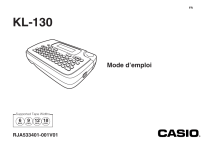
Öffentlicher Link aktualisiert
Der öffentliche Link zu Ihrem Chat wurde aktualisiert.